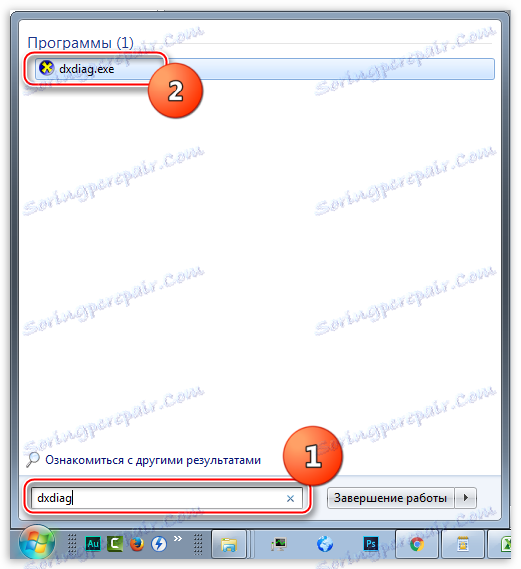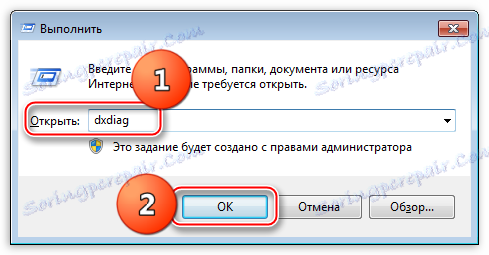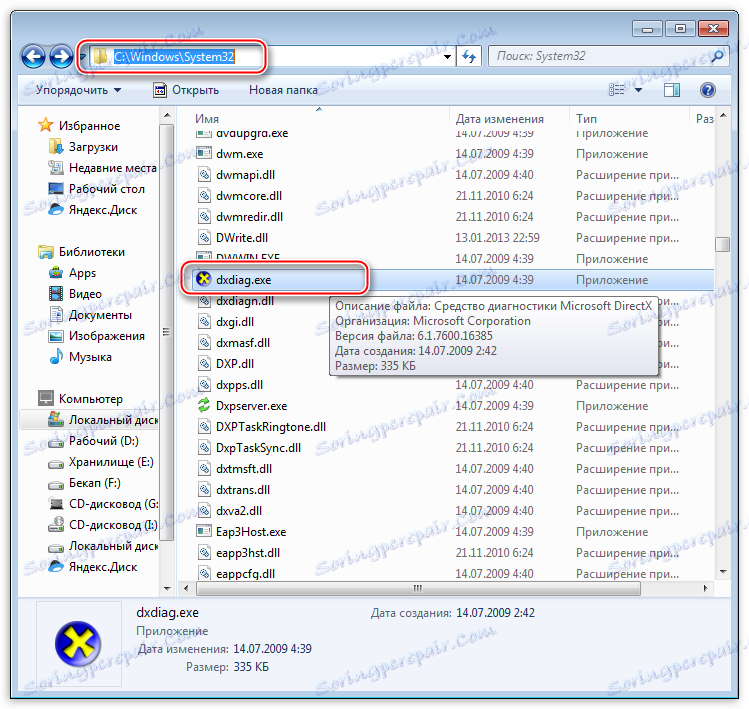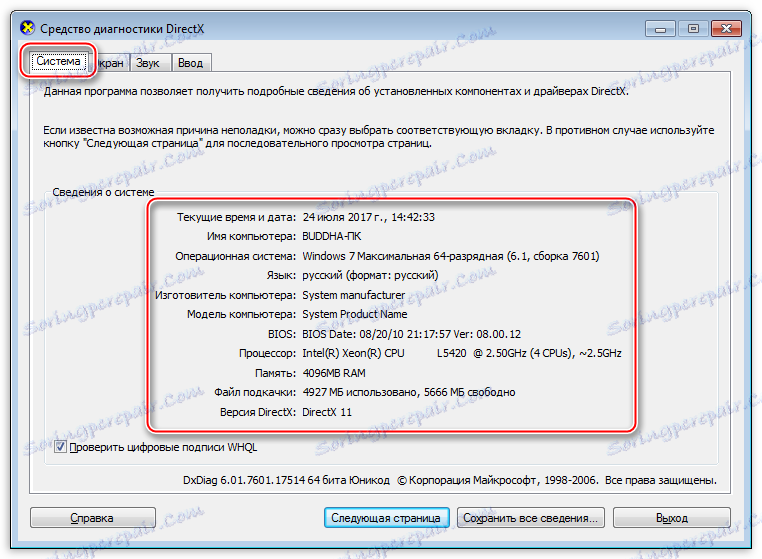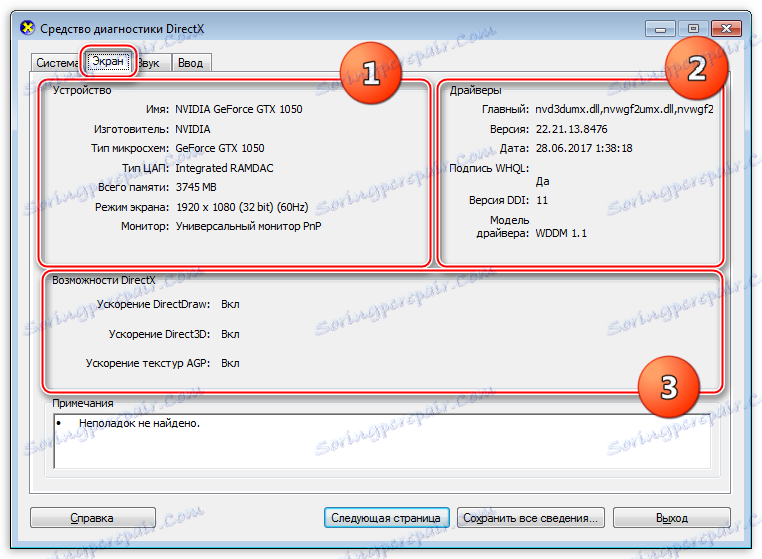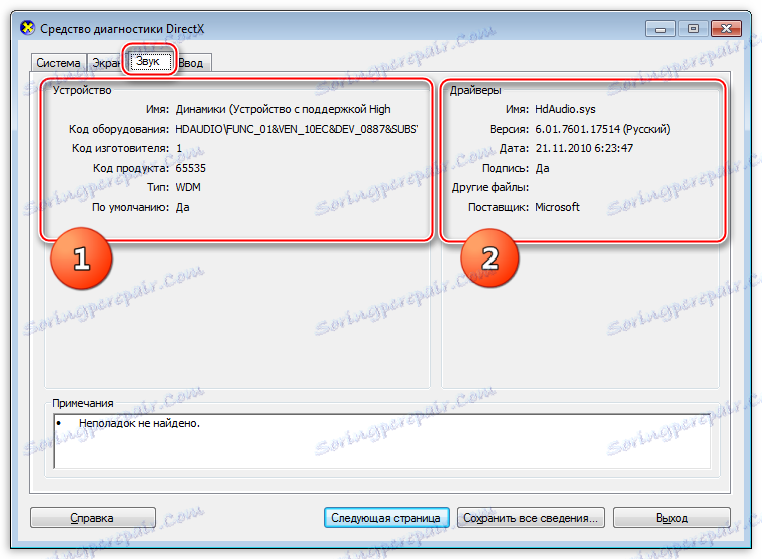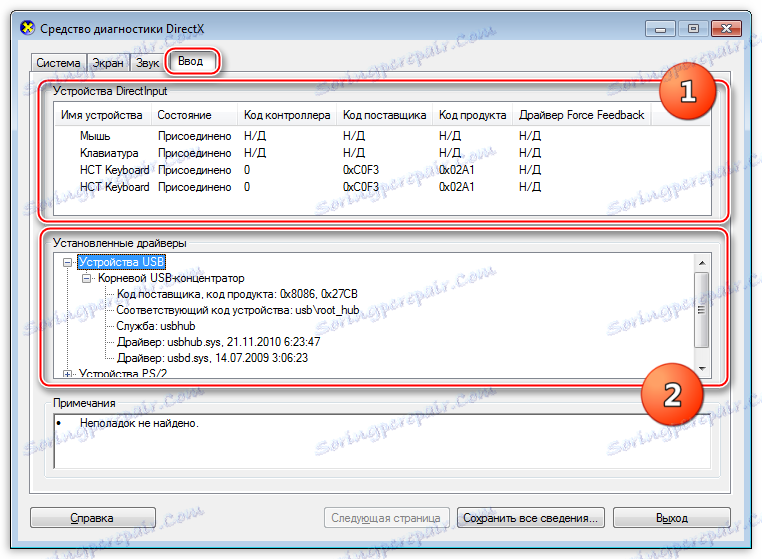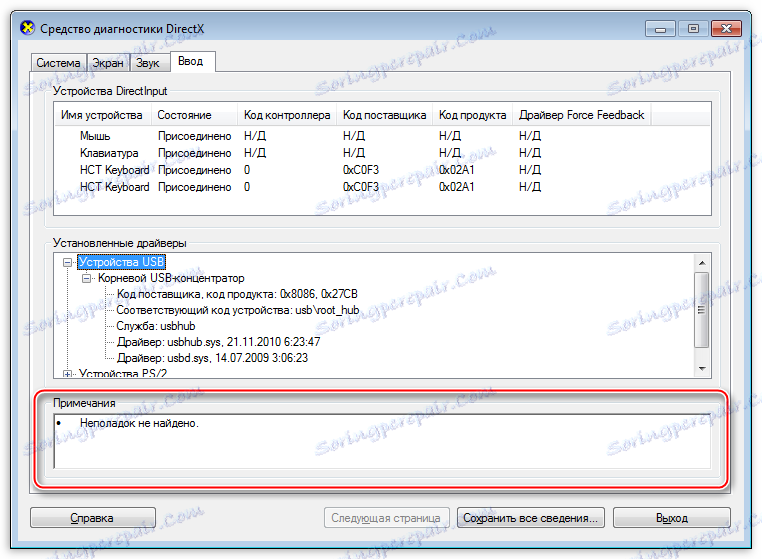الأداة المساعدة لنظام Windows لتشخيصات DirectX
أداة تشخيصية دايركت - أداة صغيرة لنظام Windows توفر معلومات حول مكونات الوسائط المتعددة - الأجهزة وبرامج التشغيل. بالإضافة إلى ذلك ، يقوم هذا البرنامج باختبار نظام التوافق بين البرامج والأجهزة والعديد من الأخطاء والمشاكل.
نظرة عامة على أدوات التشخيص DX
أدناه نقوم بجولة قصيرة لعلامات التبويب الخاصة بالبرنامج والتعرف على المعلومات التي يقدمها لنا.
إطلاق
يمكن الحصول على هذه الأداة بعدة طرق.
- أول واحد هو قائمة "ابدأ" . هنا في حقل البحث تحتاج إلى إدخال اسم البرنامج ( dxdiag ) والنقر على الرابط في نافذة النتائج.
![قم بالوصول إلى أداة تشخيص DirectX باستخدام البحث في قائمة ابدأ في نظام التشغيل Windows]()
- والطريقة الثانية هي قائمة "Run" . سيؤدي الجمع بين مفاتيح Windows + R إلى فتح النافذة التي تحتاج إليها والتي تحتاج فيها إلى تسجيل نفس الأمر ثم الضغط على OK أو ENTER .
![قم بالوصول إلى أداة تشخيص DirectX من القائمة Run في Windows]()
- يمكنك تشغيل الأداة المساعدة من مجلد النظام "System32" بالنقر المزدوج على الملف القابل للتنفيذ "dxdiag.exe" . العنوان الموجود فيه البرنامج مدرج أدناه.
C:WindowsSystem32dxdiag.exe![قم بالوصول إلى أداة تشخيص DirectX من المجلد الفرعي لنظام Sysrem32 في دليل Windows]()
علامات التبويب
- النظام.
عند بدء تشغيل البرنامج ، تظهر نافذة بدء مع فتح علامة التبويب "النظام" . فيما يلي معلومات (من أعلى إلى أسفل) حول التاريخ والوقت الحاليين ، واسم الكمبيوتر ، وبناء نظام التشغيل ، والشركة المصنعة وطراز الكمبيوتر ، وإصدار BIOS ، والنموذج وسرعة المعالج ، وحالة الذاكرة الفعلية والظاهرية ، وإصدار DirectX.
اقرأ أيضا: ما هو DirectX ل؟
![يحتوي نظام DirectX Windows Diagnostic Tools على ملخص للمكونات]()
- الشاشة.
- في علامة التبويب "عرض" ، في قسم "الجهاز" ، نجد معلومات موجزة عن الطراز ، والشركة المصنعة ، ونوع الدوائر المصغرة ، ومحول D / A (DAC) ، وسعة ذاكرة بطاقة الفيديو. يخبر آخر سطرين عن الشاشة.
- اسم كتلة "السائقين" يتحدث عن نفسه. فيما يلي معلومات حول برنامج تشغيل بطاقة الفيديو ، مثل ملفات النظام الرئيسية والإصدار وتاريخ التطوير ووجود التوقيع الرقمي WHQL (تأكيد رسمي من Microsoft حول توافق الأجهزة مع نظام تشغيل Windows) وإصدار DDI (واجهة برنامج تشغيل الجهاز ، يتزامن مع إصدار DirectX) ونموذج برنامج التشغيل WDDM.
- يُظهر المربع الثالث الوظائف الأساسية لـ DirectX وحالتها ( "on" أو "off" ).
![تحتوي شاشة DirectX Windows Diagnostic Tools على معلومات حول أجهزة الفيديو ومعلومات برنامج التشغيل]()
- الصوت.
- تحتوي علامة التبويب "صوت" على معلومات حول الأجهزة الصوتية. توجد أيضًا كتلة "الجهاز" ، والتي تتضمن اسم ورمز الجهاز والشركة المصنعة ورموز المنتج ونوع الجهاز وما إذا كان الجهاز الافتراضي.
- في قسم "برنامج التشغيل" ، يتم تقديم اسم الملف وإصداره وتاريخ الإنشاء والتوقيع الرقمي والمنتج.
![علامة تبويب DirectX Windows Diagnostics Sound التي تحتوي على معلومات حول المعدات الصوتية ومعلومات السائق]()
- دخول.
تحتوي علامة التبويب " الإدخال" على معلومات حول الماوس ولوحة المفاتيح وأجهزة الإدخال الأخرى المتصلة بالكمبيوتر ، بالإضافة إلى معلومات حول برامج تشغيل المنافذ المتصلة بها (USB و PS / 2).
![تحتوي علامة التبويب DirectX Windows Diagnostics Input على معلومات حول أجهزة الإدخال ومعلومات حول برامج تشغيل المنافذ]()
- بالإضافة إلى ذلك ، يوجد في كل علامة تبويب حقل يتم فيه عرض الحالة الحالية للمكونات. إذا قال أنه لا توجد مشكلة ، فإن كل شيء على ما يرام.
![يحتوي "أدوات تشخيص DirectX" على معلومات حول حالة النظام والمشكلات المحتملة]()
ملف التقرير
الأداة المساعدة هي أيضا قادرة على تقديم تقرير كامل عن النظام والمشاكل في شكل مستند نصي. يمكنك الحصول عليه عن طريق النقر على زر "حفظ جميع المعلومات" .
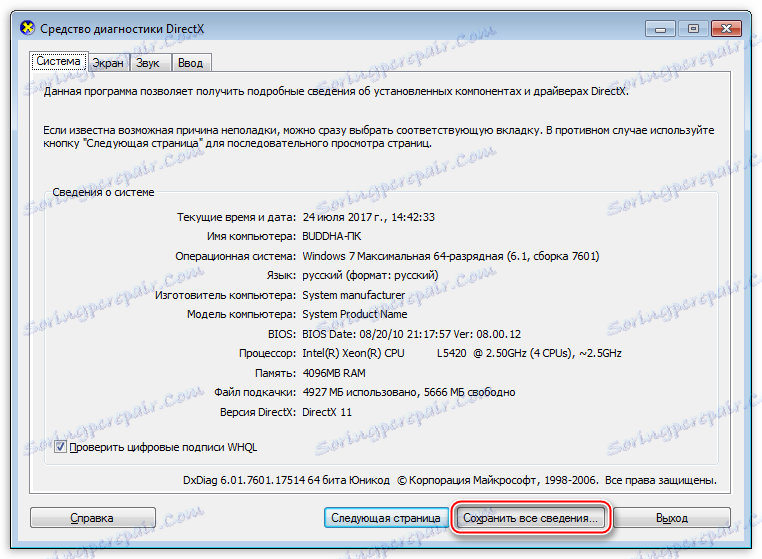
يحتوي الملف على معلومات مفصلة ويمكن نقله إلى أخصائي للتشخيص وحل المشكلات. غالبًا ما تكون هذه المستندات مطلوبة في منتديات الملف الشخصي للحصول على صورة أكثر اكتمالاً.
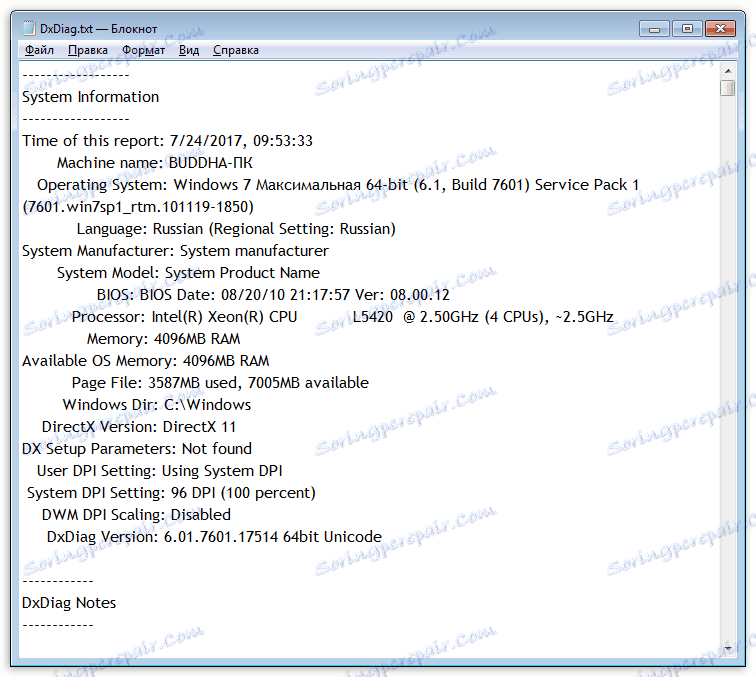
هذا يختتم تقديمنا إلى "أداة تشخيص DirectX" من Windows. إذا كنت ترغب في الحصول بسرعة على معلومات حول النظام ، وتركيب أجهزة وبرامج تشغيل الوسائط المتعددة ، فإن هذه الأداة ستساعدك في ذلك. يمكن إرفاق ملف التقرير الذي أنشأه البرنامج بالموضوع في المنتدى حتى يتمكن المجتمع من تعلم المشكلة بأكبر قدر ممكن من الدقة والمساعدة في حلها.